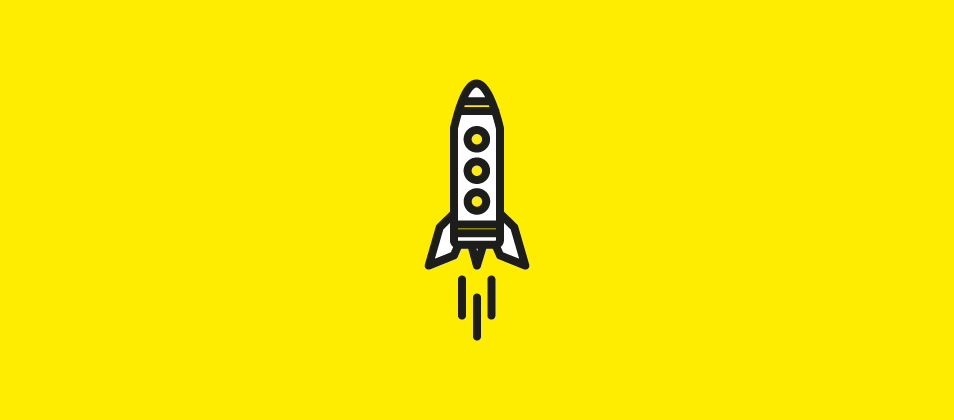Photoshop est un gros programme, trop gros. L’autre jour, j’ai commenté avec un ami que son problème était qu’elle était valable pour tout, de la retouche d’une photo à la conception d’un site Web ou à la mise en page d’une affiche. Mais le plus normal est que vous ne l’utilisez pas pour tout ce qui en vaut la peine, donc la plupart de ses fonctions restent.
Si vous souhaitez accélérer votre travail dans Photoshop, il est important que vous perdiez du temps au début en commandant votre interface, en cachant les panneaux dont vous n’avez pas besoin et en laissant ceux que vous faites. Et il est également essentiel d’apprendre les raccourcis clavier, en particulier pour les fonctions que vous répétez encore et encore. Ici, nous vous laissons les raccourcis les plus courants, les plus utiles pour moi, et j’espère qu’ils le sont aussi pour vous:
(Les raccourcis que je mets ici sont pour Mac, mais le PC n’est pas très différent)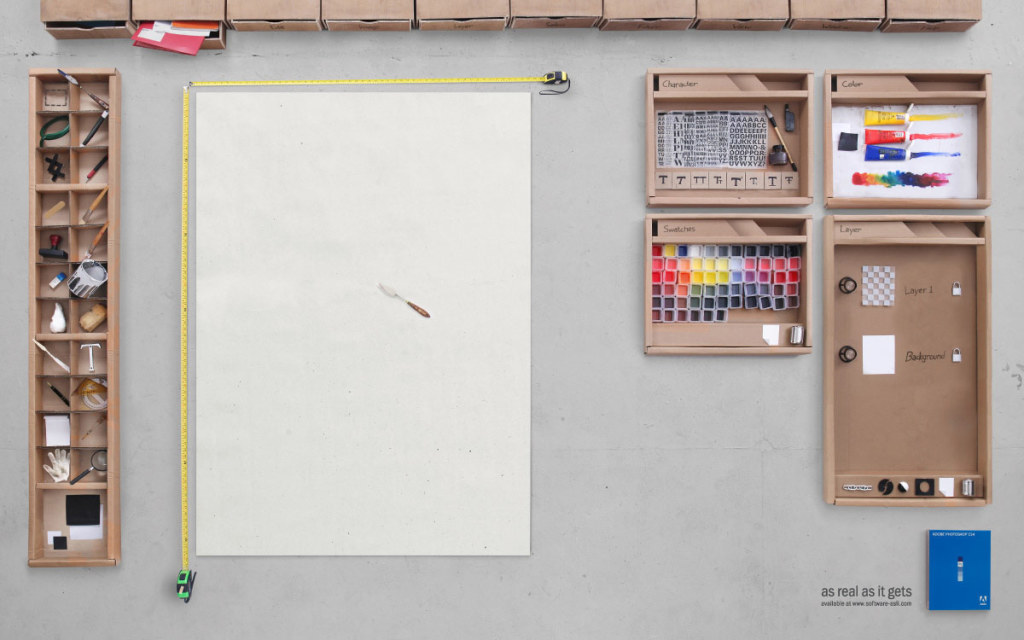
Outils:
Accès rapide aux outils les plus courants
-b: Crayon
-v: Curseur
-z: Zoom
-c: Des ciseaux
– (Espace): Main, pour se déplacer dans le document
-t: Texte
-g: Pot de peinture
-Cmd-t: Transformer
Avec le pinceau actif:
Lorsque vous dessinez avec une tablette, vous vous retrouverez à changer constamment la taille de la brosse et sa dureté, optimisez ce processus:
-Ctrl + Alt + Clic: Si vous faites glisser sur l’axe «y» (haut et bas), vous modifierez la dureté du pinceau, si vous faites glisser sur l’axe «X» (gauche-droite), vous modifierez sa taille.
-Ctrl + Alt + Cmd + clic: Sélecteur rapide de palette de couleurs.
-Cliquez à droite: Accès direct au panneau des brosses.
Règles et guides:
-Cmd + r: Dessiner des règles
-Cmd + Maj +,: Afficher / masquer les guides
Essentiel:
Ce sont les raccourcis qu’une fois que vous les découvrirez, vous ne cesserez pas de les utiliser encore et encore:
-0/9: Modifiez l’opacité du calque actuel de 10 à 10, avec 0 -> 0% et 9-> 90%
-Alt + clic: Pipette pour sélectionner les couleurs
-Ctrl + Maj + N: Créer un nouveau calque
-X: changer la couleur d’arrière-plan à l’avant
-Tab: Masquer / afficher les panneaux, très utile pour voir le résultat de votre travail sans distractions
+1:
Ce n’est pas exactement un raccourci clavier, mais c’est une fonction photoshop très utile que tout le monde ne connaît pas. Dans le panneau des calques, si vous appuyez sur «Shift» sur la ligne qui divise deux calques, vous verrez le curseur changer, cliquer et le calque inférieur deviendra automatiquement le masque du calque inférieur.
Si vous avez du mal à vous souvenir de ces raccourcis, vous pouvez imprimer cette infographie Zerolag et l’accrocher près de votre espace de travail: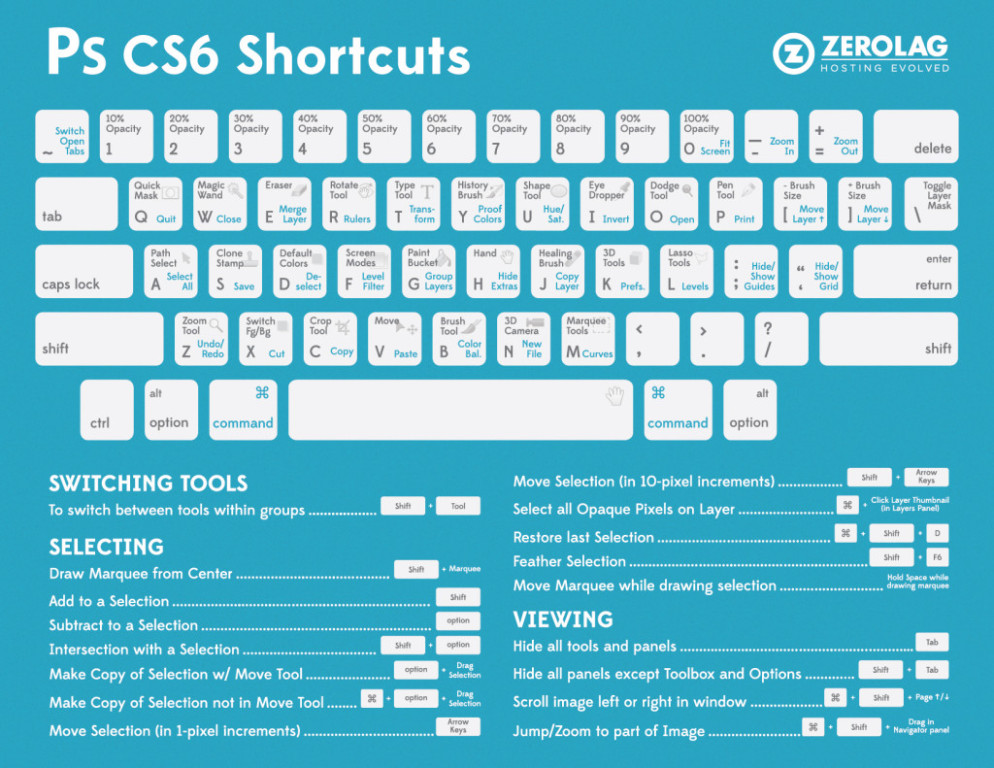
Si vous connaissez des raccourcis plus fondamentaux, laissez-les dans les commentaires 🙂